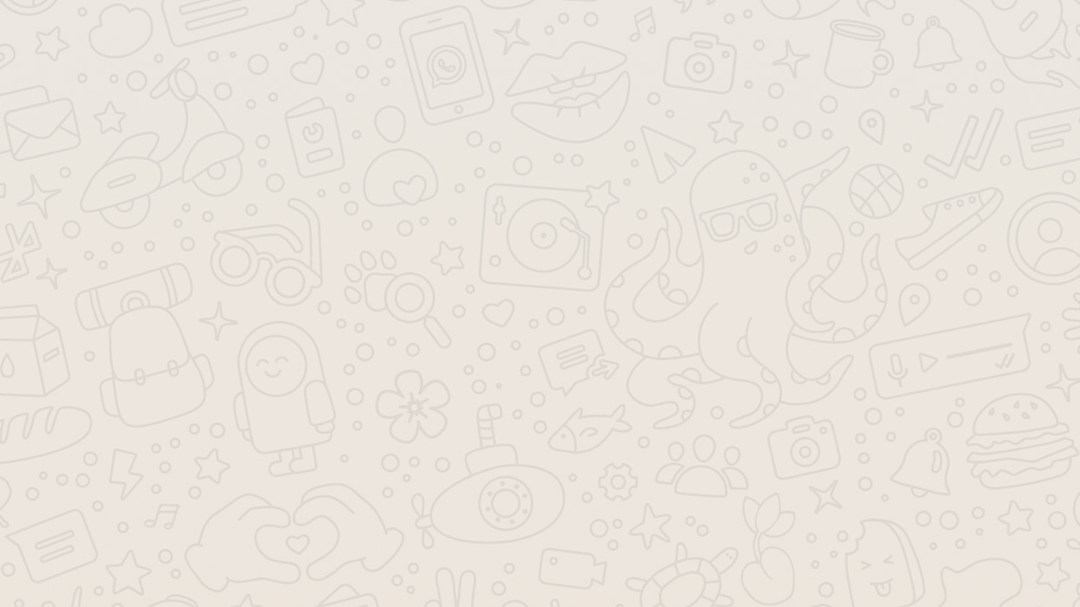Beliebter Messenger WhatsApp-Sprachnachrichten speichern auf Android und iOS – So funktioniert's


Möchten Sie Ihre WhatsApp-Sprachnachrichten außerhalb der App sichern? Diese Anleitung zeigt, wie Sie Ihre Audiodateien auf Android und iPhone speichern und auf den PC übertragen können, um Datenverlust zu vermeiden. Entdecken Sie die Möglichkeiten, Ihre wertvollen Sprachnachrichten sicher zu verwahren.
Sprachnachrichten können wertvolle Informationen enthalten, die Sie sicher nicht verlieren wollen. Liegen die zugehörigen Audiodateien ausschließlich auf Ihrem Smartphone, ist die Gefahr eines Verlustes enorm. Doch WhatsApp-Sprachnachrichten lassen sich auch außerhalb des Messengers speichern und beispielsweise auf einen PC übertragen. Wie das geht, erfahren Sie hier.
So speichern Sie Ihre WhatsApp-Sprachnachrichten unter Android
Nutzen Sie ein Android-Handy, beispielsweise von Samsung, Xiaomi, Sony oder Oppo, so speichern Sie Ihre Sprachmemos wie folgt:
- Navigieren Sie mit Ihrem Android-Smartphone innerhalb von WhatsApp zu der Sprachnachricht, die Sie speichern möchten.
- Halten Sie mit dem Finger auf die zugehörige Mitteilung gedrückt, sodass der Messenger diese markiert.
- Handelt es sich um eine Nachricht, die Sie von einem Kontakt empfangen haben, so tippen Sie oben in der Menüleiste auf das Teilen-Icon. Wollen Sie hingegen eine Sprachnachricht speichern, die Sie selber gesendet haben, so verbirgt sich die Option "Teilen" ganz oben rechts im Dreipunkt-Menü.
- Wählen Sie nun eine der aufgelisteten Apps aus, um die Sprachaufnahme damit zu verarbeiten. Der Dateimanager Ihres Smartphones ermöglicht es Ihnen beispielsweise, die zugehörige Audiodatei an einem beliebigen Speicherort auf Ihrem Telefon abzulegen.
So klappt's auch unter iOS
Auch auf dem Apple iPhone lassen sich WhatsApp-Sprachnachrichten mit den folgenden drei Schritten außerhalb der Anwendung speichern:
- Navigieren Sie innerhalb des Messengers zu der zu speichernden Sprachnachricht und halten Sie diese gedrückt.
- Betätigen Sie die Option "Weiterleiten" und tippen Sie anschließend unten rechts auf das Weiterleiten-Symbol.
- Wählen Sie eine App aus, mit der Sie die Audiodatei verarbeiten möchten. Die Option "In Dateien sichern" am unteren Rand erlaubt es Ihnen, die Sprachnachricht in einem Ordner auf Ihrem iPhone abzulegen.
WhatsApp-Sprachnachrichten auf dem PC speichern
Wenn Sie Ihre Sprachmemos auf Ihrem Computer ablegen möchten, ist dies grundsätzlich über mehrere Wege möglich. Drei gängige Vorgehensweisen finden Sie hier:
- Verbinden Sie die PC-Anwendung von WhatsApp mit Ihrem Konto, machen Sie darin einen Rechtsklick auf die jeweilige Sprachnachricht und wählen Sie "Speichern unter ...".
- Teilen Sie die zu speichernde Nachricht den obigen Anleitungen folgend mit einem Cloud-Dienst Ihrer Wahl und greifen Sie anschließend von Ihrem PC aus darauf zu. Das gelingt beispielsweise über Google Drive, Dropbox oder die iCloud von Apple.
- Legen Sie die Sprachnachricht wie oben beschrieben im Speicher Ihres Mobiltelefons ab. Verbinden Sie dieses anschließend per USB-Kabel mit dem PC und kopieren Sie die zugehörige Audiodatei direkt auf die Festplatte Ihres Computers.
Beachten Sie, dass nicht jeder Medienplayer die Wiedergabe des Dateityps (.opus) beherrscht, in dem WhatsApp Ihre Sprachnachrichten speichert. Mit dem quelloffenen und kostenlosen VLC-Player lassen sich diese jedoch auch auf dem PC abspielen.
- faq.whatsapp.com: "Wie können wir dir helfen?" (Stand: 04.07.2023)
- Eigene Recherche